OPEL MOKKA X 2018 Инструкция по эксплуатации (in Russian)
Manufacturer: OPEL, Model Year: 2018, Model line: MOKKA X, Model: OPEL MOKKA X 2018Pages: 181, PDF Size: 2.7 MB
Page 61 of 181
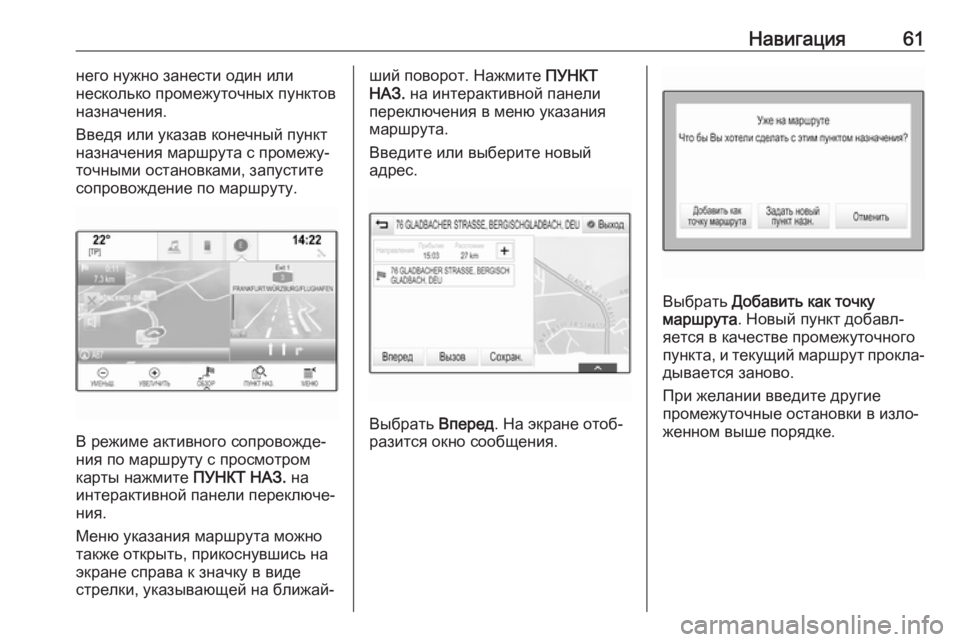
Навигация61него нужно занести один или
несколько промежуточных пунктов
назначения.
Введя или указав конечный пункт
назначения маршрута с промежу‐
точными остановками, запустите
сопровождение по маршруту.
В режиме активного сопровожде‐
ния по маршруту с просмотром
карты нажмите ПУНКТ НАЗ. на
интерактивной панели переключе‐
ния.
Меню указания маршрута можно
также открыть, прикоснувшись на
экране справа к значку в виде
стрелки, указывающей на ближай‐
ший поворот. Нажмите ПУНКТ
НАЗ. на интерактивной панели
переключения в меню указания
маршрута.
Введите или выберите новый
адрес.
Выбрать Вперед. На экране отоб‐
разится окно сообщения.
Выбрать Добавить как точку
маршрута . Новый пункт добавл‐
яется в качестве промежуточного
пункта, и текущий маршрут прокла‐
дывается заново.
При желании введите другие
промежуточные остановки в изло‐
женном выше порядке.
Page 62 of 181
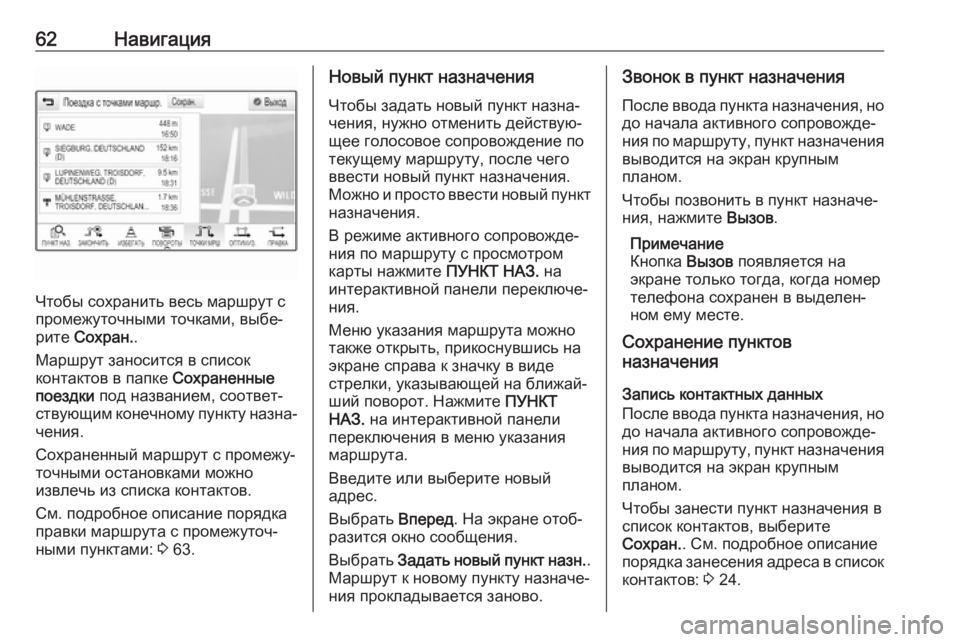
62Навигация
Чтобы сохранить весь маршрут с
промежуточными точками, выбе‐ рите Сохран. .
Маршрут заносится в список
контактов в папке Сохраненные
поездки под названием, соответ‐
ствующим конечному пункту назна‐ чения.
Сохраненный маршрут с промежу‐
точными остановками можно
извлечь из списка контактов.
См. подробное описание порядка
правки маршрута с промежуточ‐
ными пунктами: 3 63.
Новый пункт назначения
Чтобы задать новый пункт назна‐
чения, нужно отменить действую‐
щее голосовое сопровождение по
текущему маршруту, после чего
ввести новый пункт назначения.
Можно и просто ввести новый пункт назначения.
В режиме активного сопровожде‐
ния по маршруту с просмотром
карты нажмите ПУНКТ НАЗ. на
интерактивной панели переключе‐
ния.
Меню указания маршрута можно
также открыть, прикоснувшись на
экране справа к значку в виде
стрелки, указывающей на ближай‐
ший поворот. Нажмите ПУНКТ
НАЗ. на интерактивной панели
переключения в меню указания
маршрута.
Введите или выберите новый
адрес.
Выбрать Вперед. На экране отоб‐
разится окно сообщения.
Выбрать Задать новый пункт назн. .
Маршрут к новому пункту назначе‐
ния прокладывается заново.Звонок в пункт назначения
После ввода пункта назначения, но до начала активного сопровожде‐
ния по маршруту, пункт назначения
выводится на экран крупным
планом.
Чтобы позвонить в пункт назначе‐
ния, нажмите Вызов.
Примечание
Кнопка Вызов появляется на
экране только тогда, когда номер
телефона сохранен в выделен‐
ном ему месте.
Сохранение пунктов
назначения
Запись контактных данных
После ввода пункта назначения, но
до начала активного сопровожде‐
ния по маршруту, пункт назначения
выводится на экран крупным
планом.
Чтобы занести пункт назначения в
список контактов, выберите
Сохран. . См. подробное описание
порядка занесения адреса в список контактов: 3 24.
Page 63 of 181
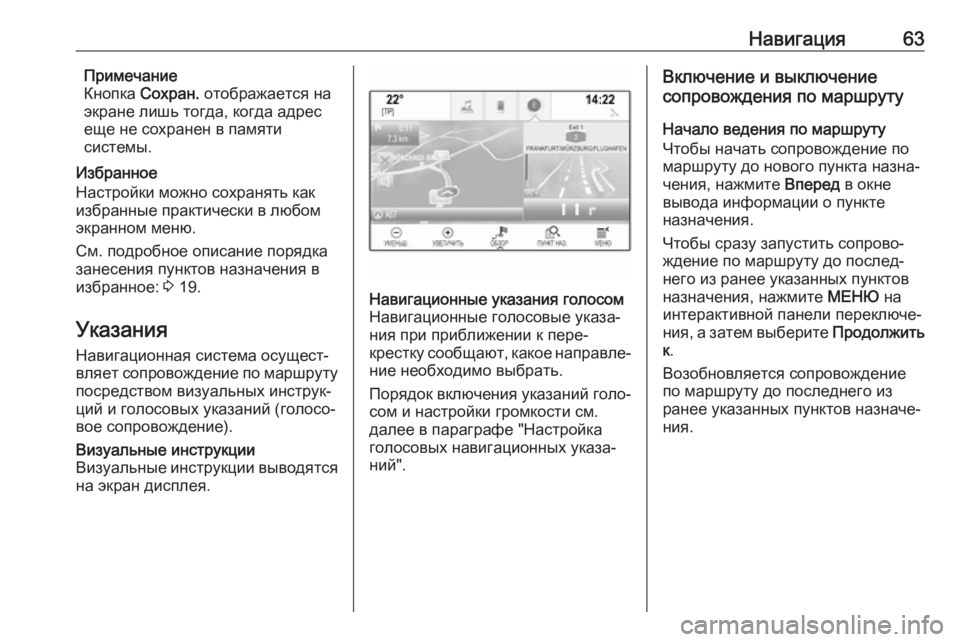
Навигация63Примечание
Кнопка Сохран. отображается на
экране лишь тогда, когда адрес
еще не сохранен в памяти
системы.
Избранное
Настройки можно сохранять как
избранные практически в любом
экранном меню.
См. подробное описание порядка
занесения пунктов назначения в
избранное: 3 19.
Указания Навигационная система осущест‐вляет сопровождение по маршруту
посредством визуальных инструк‐
ций и голосовых указаний (голосо‐
вое сопровождение).Визуальные инструкции
Визуальные инструкции выводятся
на экран дисплея.Навигационные указания голосом
Навигационные голосовые указа‐ ния при приближении к пере‐
крестку сообщают, какое направле‐
ние необходимо выбрать.
Порядок включения указаний голо‐ сом и настройки громкости см.
далее в параграфе "Настройка
голосовых навигационных указа‐
ний".Включение и выключение
сопровождения по маршруту
Начало ведения по маршруту
Чтобы начать сопровождение по
маршруту до нового пункта назна‐
чения, нажмите Вперед в окне
вывода информации о пункте
назначения.
Чтобы сразу запустить сопрово‐
ждение по маршруту до послед‐
него из ранее указанных пунктов
назначения, нажмите МЕНЮ на
интерактивной панели переключе‐
ния, а затем выберите Продолжить
к .
Возобновляется сопровождение
по маршруту до последнего из ранее указанных пунктов назначе‐ния.
Page 64 of 181
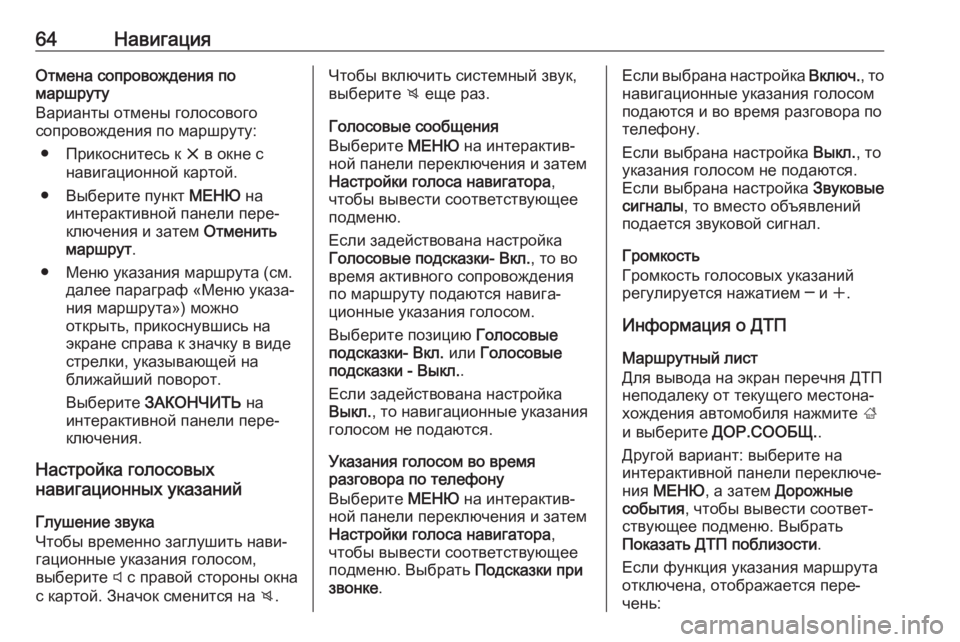
64НавигацияОтмена сопровождения по
маршруту
Варианты отмены голосового
сопровождения по маршруту:
● Прикоснитесь к x в окне с
навигационной картой.
● Выберите пункт МЕНЮ на
интерактивной панели пере‐ ключения и затем Отменить
маршрут .
● Меню указания маршрута (см. далее параграф «Меню указа‐
ния маршрута») можно
открыть, прикоснувшись на
экране справа к значку в виде
стрелки, указывающей на
ближайший поворот.
Выберите ЗАКОНЧИТЬ на
интерактивной панели пере‐
ключения.
Настройка голосовых
навигационных указаний
Глушение звука
Чтобы временно заглушить нави‐
гационные указания голосом,
выберите y с правой стороны окна
с картой. Значок сменится на z.Чтобы включить системный звук,
выберите z еще раз.
Голосовые сообщения
Выберите МЕНЮ на интерактив‐
ной панели переключения и затем
Настройки голоса навигатора ,
чтобы вывести соответствующее
подменю.
Если задействована настройка
Голосовые подсказки- Вкл. , то во
время активного сопровождения
по маршруту подаются навига‐
ционные указания голосом.
Выберите позицию Голосовые
подсказки- Вкл. или Голосовые
подсказки - Выкл. .
Если задействована настройка
Выкл. , то навигационные указания
голосом не подаются.
Указания голосом во время
разговора по телефону
Выберите МЕНЮ на интерактив‐
ной панели переключения и затем
Настройки голоса навигатора ,
чтобы вывести соответствующее подменю. Выбрать Подсказки при
звонке .Если выбрана настройка Включ., то
навигационные указания голосом
подаются и во время разговора по
телефону.
Если выбрана настройка Выкл., то
указания голосом не подаются.
Если выбрана настройка Звуковые
сигналы , то вместо объявлений
подается звуковой сигнал.
Громкость
Громкость голосовых указаний
регулируется нажатием ─ и w.
Информация о ДТП
Маршрутный лист
Для вывода на экран перечня ДТП
неподалеку от текущего местона‐
хождения автомобиля нажмите ;
и выберите ДОР.СООБЩ. .
Другой вариант: выберите на
интерактивной панели переключе‐
ния МЕНЮ , а затем Дорожные
события , чтобы вывести соответ‐
ствующее подменю. Выбрать Показать ДТП поблизости .
Если функция указания маршрута отключена, отображается пере‐
чень:
Page 65 of 181
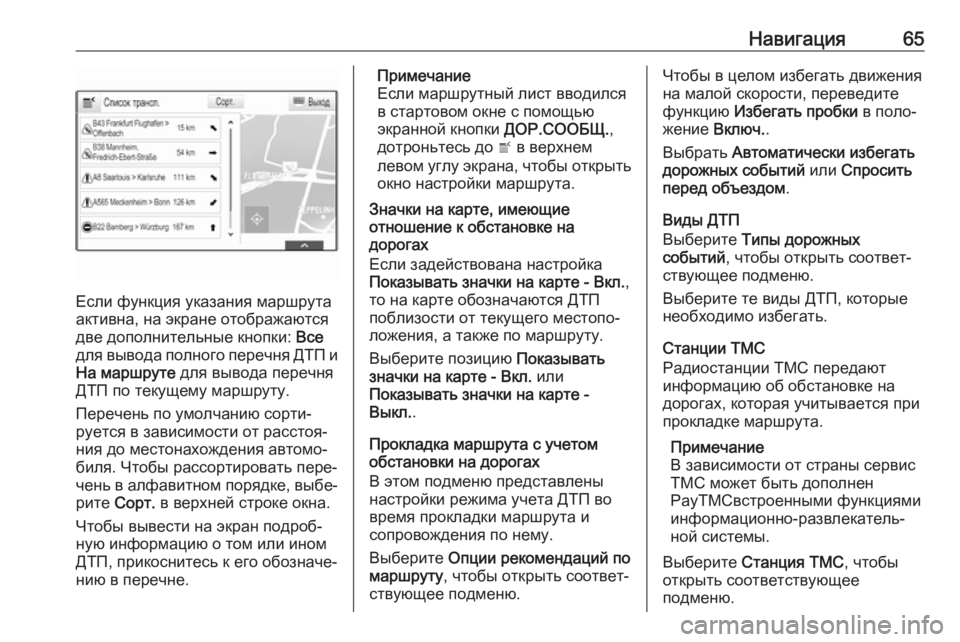
Навигация65
Если функция указания маршрута
активна, на экране отображаются
две дополнительные кнопки: Все
для вывода полного перечня ДТП и На маршруте для вывода перечня
ДТП по текущему маршруту.
Перечень по умолчанию сорти‐
руется в зависимости от расстоя‐
ния до местонахождения автомо‐
биля. Чтобы рассортировать пере‐
чень в алфавитном порядке, выбе‐
рите Сорт. в верхней строке окна.
Чтобы вывести на экран подроб‐
ную информацию о том или ином
ДТП, прикоснитесь к его обозначе‐
нию в перечне.
Примечание
Если маршрутный лист вводился в стартовом окне с помощью
экранной кнопки ДОР.СООБЩ.,
дотроньтесь до w в верхнем
левом углу экрана, чтобы открыть окно настройки маршрута.
Значки на карте, имеющие
отношение к обстановке на
дорогах
Если задействована настройка
Показывать значки на карте - Вкл. ,
то на карте обозначаются ДТП
поблизости от текущего местопо‐
ложения, а также по маршруту.
Выберите позицию Показывать
значки на карте - Вкл. или
Показывать значки на карте -
Выкл. .
Прокладка маршрута с учетом обстановки на дорогах
В этом подменю представлены
настройки режима учета ДТП во
время прокладки маршрута и
сопровождения по нему.
Выберите Опции рекомендаций по
маршруту , чтобы открыть соответ‐
ствующее подменю.Чтобы в целом избегать движения
на малой скорости, переведите
функцию Избегать пробки в поло‐
жение Включ. .
Выбрать Автоматически избегать
дорожных событий или Спросить
перед объездом .
Виды ДТП
Выберите Типы дорожных
событий , чтобы открыть соответ‐
ствующее подменю.
Выберите те виды ДТП, которые
необходимо избегать.
Станции TMC
Радиостанции TMC передают
информацию об обстановке на
дорогах, которая учитывается при
прокладке маршрута.
Примечание
В зависимости от страны сервис
TMC может быть дополнен
PayTMCвстроенными функциями
информационно-развлекатель‐
ной системы.
Выберите Станция TMC , чтобы
открыть соответствующее
подменю.
Page 66 of 181
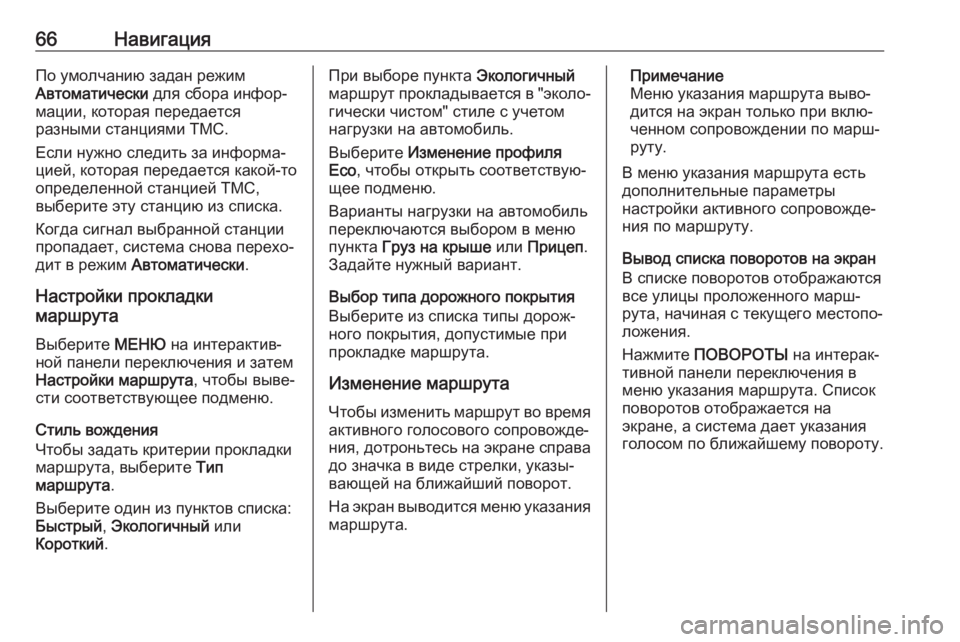
66НавигацияПо умолчанию задан режим
Автоматически для сбора инфор‐
мации, которая передается
разными станциями TMC.
Если нужно следить за информа‐
цией, которая передается какой-то
определенной станцией TMC,
выберите эту станцию из списка.
Когда сигнал выбранной станции
пропадает, система снова перехо‐
дит в режим Автоматически .
Настройки прокладки
маршрута
Выберите МЕНЮ на интерактив‐
ной панели переключения и затем
Настройки маршрута , чтобы выве‐
сти соответствующее подменю.
Стиль вождения
Чтобы задать критерии прокладки
маршрута, выберите Тип
маршрута .
Выберите один из пунктов списка:
Быстрый , Экологичный или
Короткий .При выборе пункта Экологичный
маршрут прокладывается в "эколо‐ гически чистом" стиле с учетом
нагрузки на автомобиль.
Выберите Изменение профиля
Eco , чтобы открыть соответствую‐
щее подменю.
Варианты нагрузки на автомобиль
переключаются выбором в меню
пункта Груз на крыше или Прицеп .
Задайте нужный вариант.
Выбор типа дорожного покрытия
Выберите из списка типы дорож‐
ного покрытия, допустимые при
прокладке маршрута.
Изменение маршрута Чтобы изменить маршрут во время
активного голосового сопровожде‐
ния, дотроньтесь на экране справа до значка в виде стрелки, указы‐вающей на ближайший поворот.
На экран выводится меню указания
маршрута.Примечание
Меню указания маршрута выво‐
дится на экран только при вклю‐
ченном сопровождении по марш‐
руту.
В меню указания маршрута есть
дополнительные параметры
настройки активного сопровожде‐
ния по маршруту.
Вывод списка поворотов на экран В списке поворотов отображаютсявсе улицы проложенного марш‐
рута, начиная с текущего местопо‐
ложения.
Нажмите ПОВОРОТЫ на интерак‐
тивной панели переключения в
меню указания маршрута. Список
поворотов отображается на
экране, а система дает указания
голосом по ближайшему повороту.
Page 67 of 181
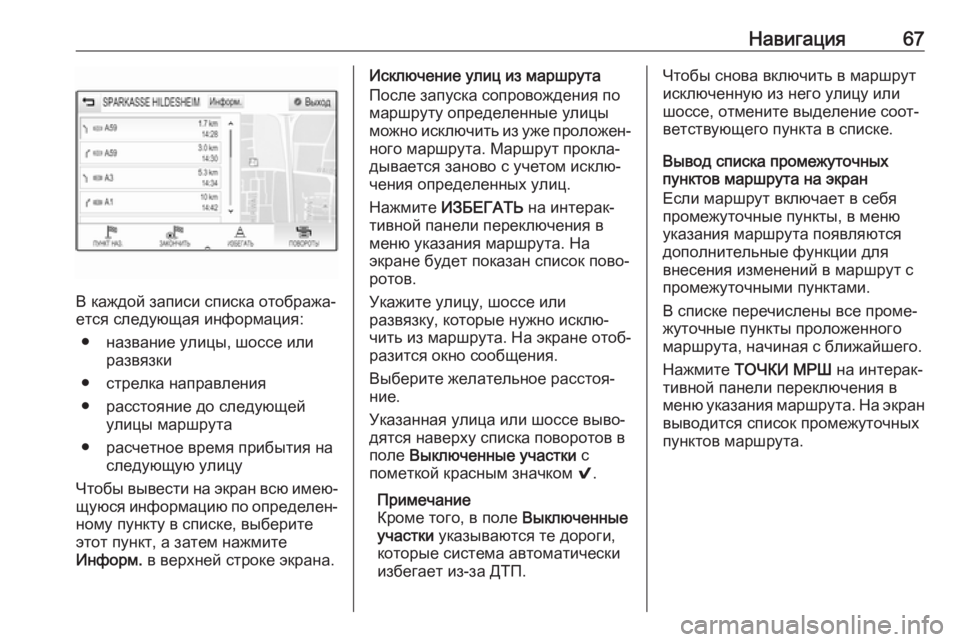
Навигация67
В каждой записи списка отобража‐
ется следующая информация:
● название улицы, шоссе или развязки
● стрелка направления
● расстояние до следующей улицы маршрута
● расчетное время прибытия на следующую улицу
Чтобы вывести на экран всю имею‐
щуюся информацию по определен‐ ному пункту в списке, выберите
этот пункт, а затем нажмите
Информ. в верхней строке экрана.
Исключение улиц из маршрута
После запуска сопровождения по
маршруту определенные улицы
можно исключить из уже проложен‐
ного маршрута. Маршрут прокла‐
дывается заново с учетом исклю‐
чения определенных улиц.
Нажмите ИЗБЕГАТЬ на интерак‐
тивной панели переключения в
меню указания маршрута. На
экране будет показан список пово‐ ротов.
Укажите улицу, шоссе или
развязку, которые нужно исклю‐
чить из маршрута. На экране отоб‐
разится окно сообщения.
Выберите желательное расстоя‐
ние.
Указанная улица или шоссе выво‐
дятся наверху списка поворотов в
поле Выключенные участки с
пометкой красным значком 9.
Примечание
Кроме того, в поле Выключенные
участки указываются те дороги,
которые система автоматически
избегает из-за ДТП.Чтобы снова включить в маршрут
исключенную из него улицу или
шоссе, отмените выделение соот‐
ветствующего пункта в списке.
Вывод списка промежуточных
пунктов маршрута на экран
Если маршрут включает в себя
промежуточные пункты, в меню
указания маршрута появляются
дополнительные функции для
внесения изменений в маршрут с
промежуточными пунктами.
В списке перечислены все проме‐
жуточные пункты проложенного
маршрута, начиная с ближайшего.
Нажмите ТОЧКИ МРШ на интерак‐
тивной панели переключения в
меню указания маршрута. На экран
выводится список промежуточных
пунктов маршрута.
Page 68 of 181
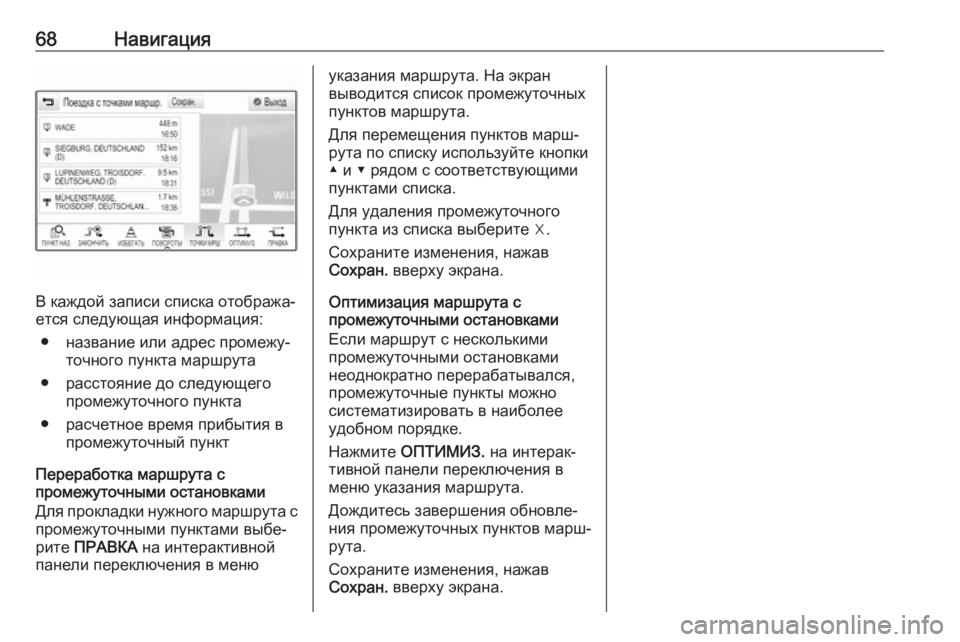
68Навигация
В каждой записи списка отобража‐
ется следующая информация:
● название или адрес промежу‐ точного пункта маршрута
● расстояние до следующего промежуточного пункта
● расчетное время прибытия в промежуточный пункт
Переработка маршрута с
промежуточными остановками
Для прокладки нужного маршрута с
промежуточными пунктами выбе‐
рите ПРАВКА на интерактивной
панели переключения в меню
указания маршрута. На экран
выводится список промежуточных
пунктов маршрута.
Для перемещения пунктов марш‐
рута по списку используйте кнопки
▲ и ▼ рядом с соответствующими
пунктами списка.
Для удаления промежуточного
пункта из списка выберите ☓.
Сохраните изменения, нажав
Сохран. вверху экрана.
Оптимизация маршрута с
промежуточными остановками
Если маршрут с несколькими
промежуточными остановками
неоднократно перерабатывался,
промежуточные пункты можно
систематизировать в наиболее
удобном порядке.
Нажмите ОПТИМИЗ. на интерак‐
тивной панели переключения в
меню указания маршрута.
Дождитесь завершения обновле‐
ния промежуточных пунктов марш‐
рута.
Сохраните изменения, нажав
Сохран. вверху экрана.
Page 69 of 181

Распознавание речи69Распознавание
речиОбщая информация ................... 69
Использование ........................... 71Общая информация
Встроенное распознавание
речи
Встроенная функция распознава‐
ния речи позволяет пользователю
управлять различными функциями
информационно-развлекательной системы посредством речевых
команд. Голосовое управление
распознает команды и последова‐
тельности цифр независимо от
говорящего. Команды и последова‐
тельности цифр можно произно‐
сить без пауз между отдельными
словами.
При подаче недопустимой или
неправильной команды система
голосового управления отвечает
визуальным и/или звуковым сигна‐
лом и запрашивает у пользователя
повторный ввод нужной команды.
Помимо этого, распознавание речи подтверждает важные команды и в случае необходимости выдает
запросы.
Существует несколько способов
произнесения команд на выполне‐ ние тех или иных действий.Примечание
Чтобы разговоры в салоне авто‐
мобиля не приводили к случай‐
ному срабатыванию системы
голосового управления, эту
систему необходимо включать
вручную.
ЗамечанияПоддержка языков ● Система распознавания речи работает не на всех языках,
которые имеются в интер‐
фейсе информационно-
развлекательной системы.
● Если выбранный язык визуаль‐
ного представления информа‐
ции системой распознавания
речи не поддерживается, то
распознавание речи не рабо‐
тает.
В таком случае необходимо
выбрать другой язык интер‐
фейса, чтобы управлять
информационно-развлека‐
тельной системой посред‐
ством голосовых команд.
Информацию о смене языка
интерфейса см. в параграфе
Page 70 of 181

70Распознавание речи"Язык" в главе "Настройки
системы" 3 29.Ввод адресов пунктов назначения
в зарубежных странах
Чтобы ввести с помощью голосо‐
вого управления название пункта назначения, находящегося в
другой стране, необходимо
сменить язык интерфейса инфор‐
мационного дисплея на язык соот‐
ветствующей страны.
Например, если задан русский
язык интерфейса, а ввести нужно
название города во Франции, то
язык интерфейса придется
сменить на французский.
Исключения: Если вы хотите
ввести адрес в Бельгии, вы можете
установить в качестве языка интер‐ фейса как французский, так и
голландский. Для адресов в Швей‐
царии можно использовать интер‐
фейс на французском, немецком
или итальянском языках.
Информацию о смене языка интер‐ фейса см. в параграфе "Язык" в
главе "Настройки системы" 3 29.Порядок ввода адресов пунктов
назначения
Порядок ввода адресов пунктов
назначения с помощью системы
голосового управления зависит от страны пункта назначения.
● Австрия, Германия: <город> <улица> <номер
дома>
● Бельгия, Франция, Великобри‐ тания:
<номер дома> <улица>
<город>
● Дания, Испания, Италия, Нидерланды, Польша, Порт‐
угалия, Россия, Турция, Швей‐
цария:
<улица> <номер дома>
<город>
Настройка распознавания речи
В информационно-развлекатель‐
ной системе предусмотрена
возможность регулировки многих
параметров и тонких настроек
распознавания речи.
Нажав на ;, выберите в главном
окне НАСТРОЙКИ .Выберите пункт Голосовой ввод
для перехода в соответствующее
подменю.Чувствительность распознавания
речи
В зависимости от варианта,
выбранного в соответствующем
подменю, голосовые команды
пользователя распознаются с
большей или меньшей степенью уверенности.
Подтвердить больше : при выборе
этого варианта система довольно
часто запрашивает подтвержде‐
ние команд. Соответственно, в
большинстве случаев система
выполняет правильные действия.